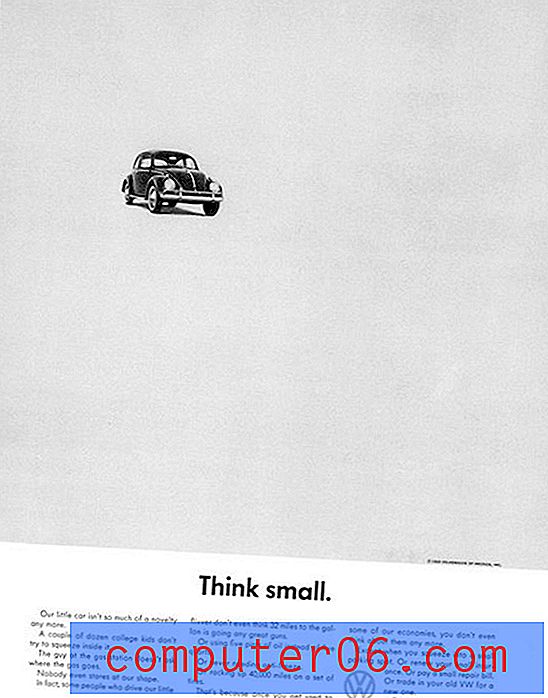Slik slår du av gjestenettverket på Min Cisco E1000 Router

Den trådløse Cisco E1000-ruteren er en elegant enhet som er en god løsning for folk som ønsker å lage et trådløst nettverk i hjemmet. Installasjonsprosessen er enkel, og ruteren vil til og med opprette et unikt trådløst nettverksnavn og passord når du fullfører installasjonen ved å bruke fremgangsmåten som er skissert av installasjonsplaten. Etter at du er ferdig med å sette opp ruteren og begynne å legge til trådløse enheter til det nye nettverket, kan du imidlertid legge merke til at det nå er to nettverk med nettverksnavnet. Den ene kalles ganske enkelt YourNetwork (erstatt dette med det faktiske nettverksnavnet), mens det andre kalles YourNetwork-guest . Jeg vet at jeg var bekymret da jeg først la merke til dette, og umiddelbart oppsøkte en løsning for å slå den av. Heldigvis er det en enkel prosess å lære hvordan du slår av gjestenettverket på Cisco E1000-ruteren din, og det kan gjøres ved hjelp av Cisco Connect-programvaren som du installerte under installasjonsprosessen.
Deaktiver Cisco E1000 Guest Network
Heldigvis er ikke dette gjestenettverkets eksistens så bekymringsfullt som du kanskje tror. Alle som er koblet til gjestenettverket vil ikke kunne få tilgang til systemressursene som er i hovednettverket. I tillegg, selv om nettverket kan identifisere seg som offentlig og åpent, krever det faktisk et passord for å få tilgang til Internett. Derfor vil ingen kunne konsumere dyrebar båndbredde ved å få tilgang til dette gjestenettverket.
Du kan deaktivere Cisco E1000 gjestenettverk ved å klikke på Start- knappen nederst til venstre på skjermen, klikke på Alle programmer og deretter starte Cisco Connect- programvaren. Denne programvaren ble installert på datamaskinen din under den opprinnelige ruteren.
Klikk på endringslenken i nedre høyre hjørne av Guest Access- firkanten nederst til venstre i vinduet.
Klikk på Nei- alternativet under Tillat gjestetilgangsdel i vinduet, og klikk deretter Fullfør- knappen nederst i vinduet.
Merk at du også kan justere innstillingene for gjestenettverket og se passordet fra dette skjermbildet hvis du vil holde nettverket aktivt.